I computer Mac non sono in grado di manipolare unità formattate per computer Windows. Ciò porta al software NTFS che consente di leggere e scrivere su unità formattate da Microsoft utilizzando un macOS. Tuttavia, a volte non funzioneranno. Ad esempio, potresti voler disinstallare Tuxera NTFS Mac perché non riesci a farlo funzionare correttamente.
In alternativa, potresti voler disinstallarlo perché stai cercando uno strumento più utile. Se hai un disperato bisogno di spazio di archiviazione e non usi più alcune app, puoi farlo rimuovili dal tuo Mac.
Qualunque sia il tuo scopo è disinstallare Tuxera NTFS, siamo qui per aiutarti. Questa guida ti insegnerà come disinstallare completamente Tuxera NTFS su Mac. Verrà insegnato il metodo manuale e noioso. Inoltre, ti forniremo un modo migliore per rimuovere facilmente l'app.
Guida all'articoloParte 1. Che cos'è Tuxera NTFS sul mio Mac?Parte 2. Come posso rimuovere Tuxera NTFS per Mac?Parte 3. Conclusione
Parte 1. Che cos'è Tuxera NTFS sul mio Mac?
Prima di parlare del processo per disinstallare Tuxera NTFS su Mac, ti forniremo prima una breve panoramica dello strumento.
Tux NTFS è uno strumento creato appositamente per i computer Mac. È un driver per i file system. Nel complesso, consente ai computer Mac di leggere e persino scrivere su unità formattate per Windows NTFS. Questo perché le unità formattate per Windows non possono essere manipolate nei computer Mac senza questo tipo di strumento. Con Tuxera NTFS, puoi copiare, tagliare, eliminare, incollare e avere il pieno controllo su tutti i dati contenuti nelle unità formattate da Microsoft.
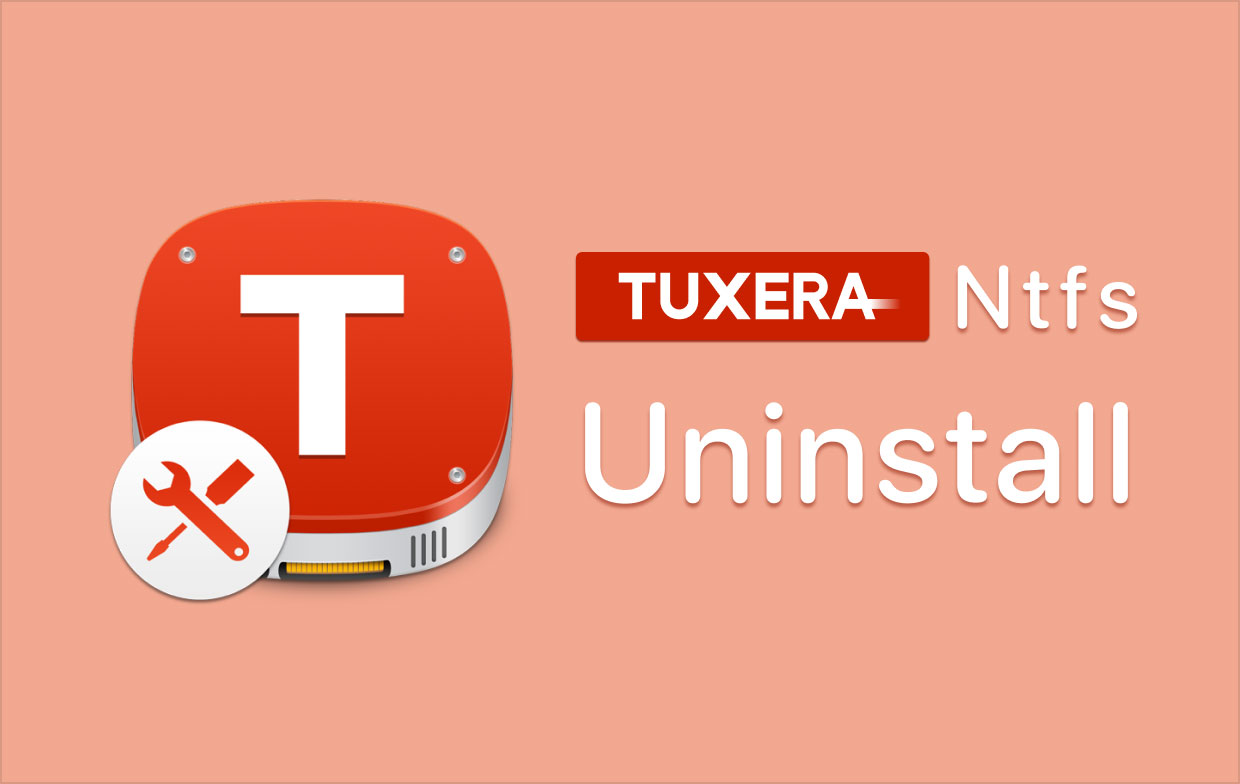
Ti consigliamo sempre di utilizzare l'ultima versione di Tuxera per evitare problemi. Per questo, puoi andare alla scheda Aggiornamenti sul tuo computer o Mac, che si trova in Preferenze di Sistema. Se è disponibile un aggiornamento, assicurati di aggiornare lo strumento prima di utilizzarlo.
L'ultima versione di Tuxera NTFS per Mac può essere utilizzata su macOS Mojave versione 10.14. Inoltre, offre compatibilità con le versioni precedenti di macOS. Puoi usarlo fino alla versione Mac OS X Tiger 10.4.
Parte 2. Come posso rimuovere Tuxera NTFS per Mac?
Parleremo prima del metodo manuale. Quindi, ti insegneremo il metodo più semplice nella sezione successiva.
Quindi, disinstallare manualmente Tuxera NTFS da Mac è molto noioso. Questo perché molte cartelle e file inutili associati vengono lasciati all'interno del tuo Mac, occupando così spazio. Seguire i passaggi seguenti per disinstallare manualmente Tuxera NTFS su Mac:
- Assicurati che l'app Tuxera sia chiusa, inclusi tutti i file associati.
- Individua la cartella per i Mac Applicazioni.
- Individua il file Tuxera Disk Manager, ha un APP estensione. Ora trascina questo file verso il tuo Cestino.
- Ora avvieremo il tuo computer Mac Finder. Una volta aperto, controlla il pannello di sinistra e fai clic sul dispositivo per quel computer Mac specifico.
- Ora, nel riquadro a destra, seleziona Biblioteca.
- Successivamente, individua tutte le cartelle e i file associati a Tuxera. Elimina questi file e cartelle. In genere, queste cartelle si trovano all'interno della cartella Libreria e si trovano in quanto segue:
/Library/StartupItems/TuxeraNTFSUnmountHelper/Library/Preferences/com.tuxera.NTFS.plist/Library/PreferencePanes/Tuxera NTFS.prefPane/Library/Application Support/Tuxera NTFS
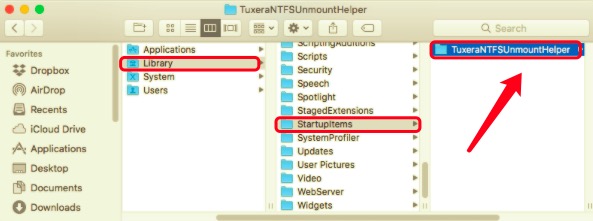
- La prossima cosa da fare è eliminare i file di servizio. Visita la cartella Libreria avviando Finder. Quindi, fai clic su Vai e quindi premi Vai alla cartella. Verrà visualizzata una finestra. Nella barra di ricerca, digita
~/Library. Successivamente, fai clic su Vai. - Ora, elimina i file di servizio all'interno delle sottocartelle della cartella Libreria. Queste sottocartelle sono solitamente le seguenti:
~/Library/Saved Application State~/Library/Preferences~/Library/Application Support~/Library/Logs~/Library/Caches
- Puoi anche eliminare altri file e cartelle che ritieni siano correlati a Tuxera.
- Ora svuota il Cestino. Infine, riavvia il computer per completare il processo su come disinstallare Tuxera NTFS su Mac.
Come disinstallare Tuxera NTFS su Mac in modo efficace?
Esistono applicazioni di terze parti create per aiutare gli utenti Mac a disinstallare efficacemente le loro app. Questo software di terze parti varia in termini di funzionalità ed efficienza. Ma il migliore di tutti è un software chiamato PowerMyMac sviluppato dalla società iMyMac.
PowerMyMac è essenzialmente uno strumento di ottimizzazione per computer Mac. E per questo motivo, lo sviluppatore ha deciso di aggiungere un mini strumento di disinstallazione al suo interno. Ovviamente, se non riesci a rimuovere efficacemente le app dal tuo Mac, non ti libererai completamente di file e cartelle inutili.
Pertanto, il modulo Uninstaller è stato creato per rimuovere completamente le app. Quando diciamo completamente, intendiamo rimuovere i file principali ed eliminare tutti i file minori e temporanei. Pertanto, vengono rimossi cache, registri, cartelle associate, file correlati e altro. Ciò si traduce in un processo di disinstallazione totale. Pertanto, puoi disinstallare efficacemente Tuxera NTFS.
Ecco i passaggi per utilizzare PowerMyMac per implementare come disinstallare Tuxera NTFS su Mac:
- Prendi lo strumento. Per prima cosa, visita il sito Web di iMyMac e prendi PowerMyMacfile di installazione di .
- Installa e poi apri. Quindi, installa lo strumento sul tuo Mac reale. Dopodiché, aprilo.
- Fare clic su Disinstallatore. Nel pannello di sinistra, fai clic sul pulsante per Uninstaller.
- Ora, fare clic su Scannerizzare nella parte centrale inferiore. PowerMyMac individuerà tutte le app installate.
- Scegli Tuxera NTFS. Per disinstallare Tuxera NTFS, scegli l'app nell'elenco. Assicurati che tutti i file e le cartelle associati siano selezionati.
- Clicca su Pulito pulsante per avviare la disinstallazione.
- Attendi la conferma. Attendi fino a quando l'app PowerMyMac ti dice che il processo è terminato.

Parte 3. Conclusione
In questo articolo, ti abbiamo insegnato come disinstallare Tuxera NTFS su Mac. Poiché lo strumento non è così popolare, ti abbiamo fornito una breve panoramica di ciò che fa. Poi, siamo passati alla carne della guida. Innanzitutto, è stato fornito il metodo manuale per rimuovere Tuxera. Noterai che questo metodo richiede molto tempo e richiede un po' di conoscenza tecnica.
Ecco perché è meglio seguire il nostro suggerimento. Puoi usare PowerMyMac per disinstallare automaticamente Tuxera NTFS dal Mac. Con pochi clic, puoi rimuovere tutti i file e le cartelle rimanenti. Inoltre, sei sicuro che il software sia sicuro. Prendi questo eccellente strumento di disinstallazione per Mac oggi!



